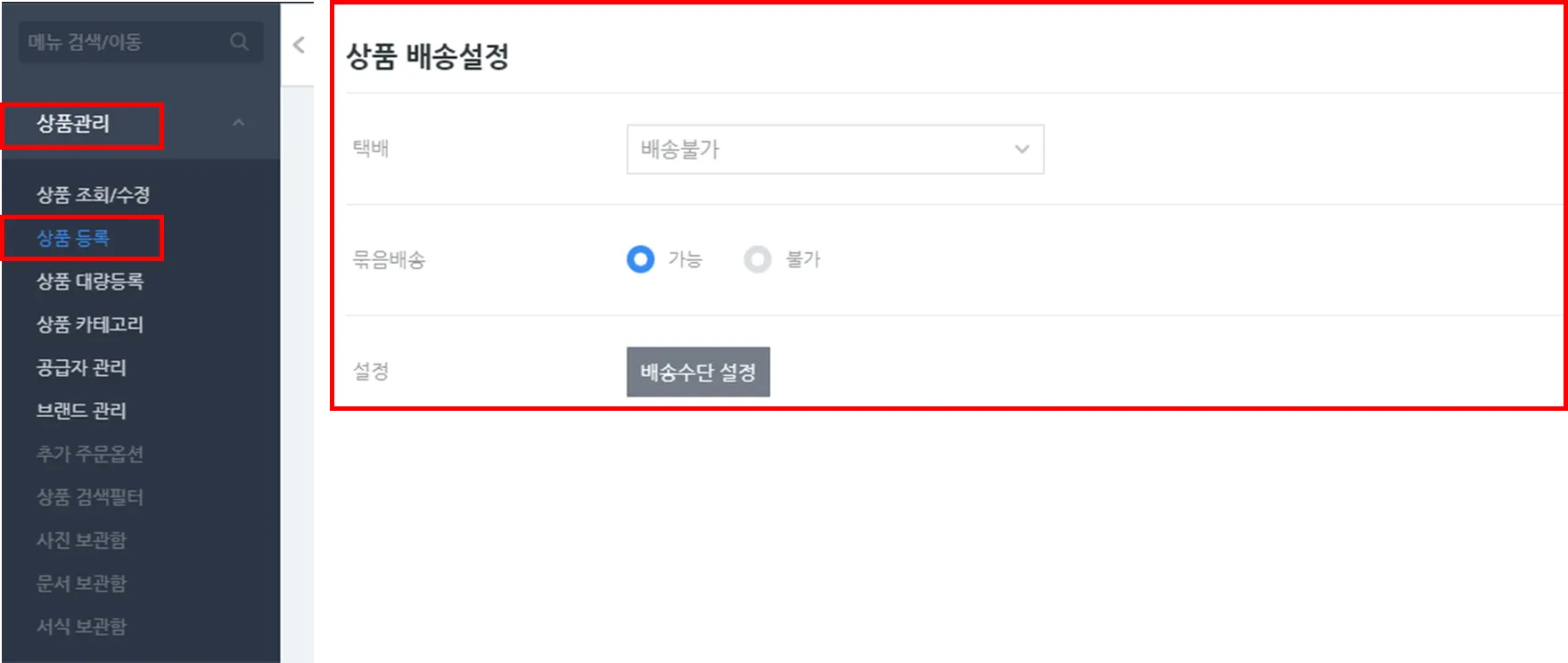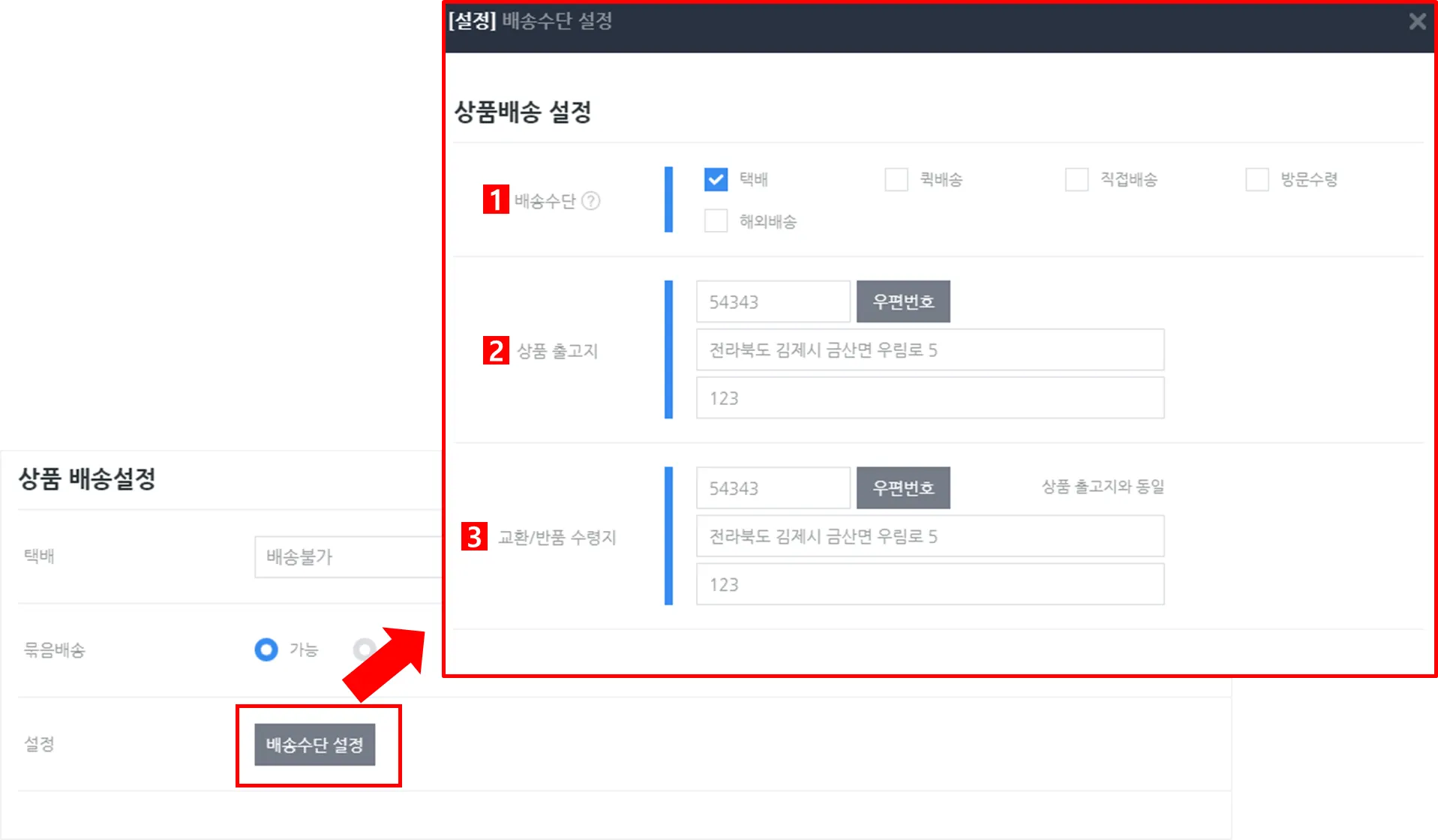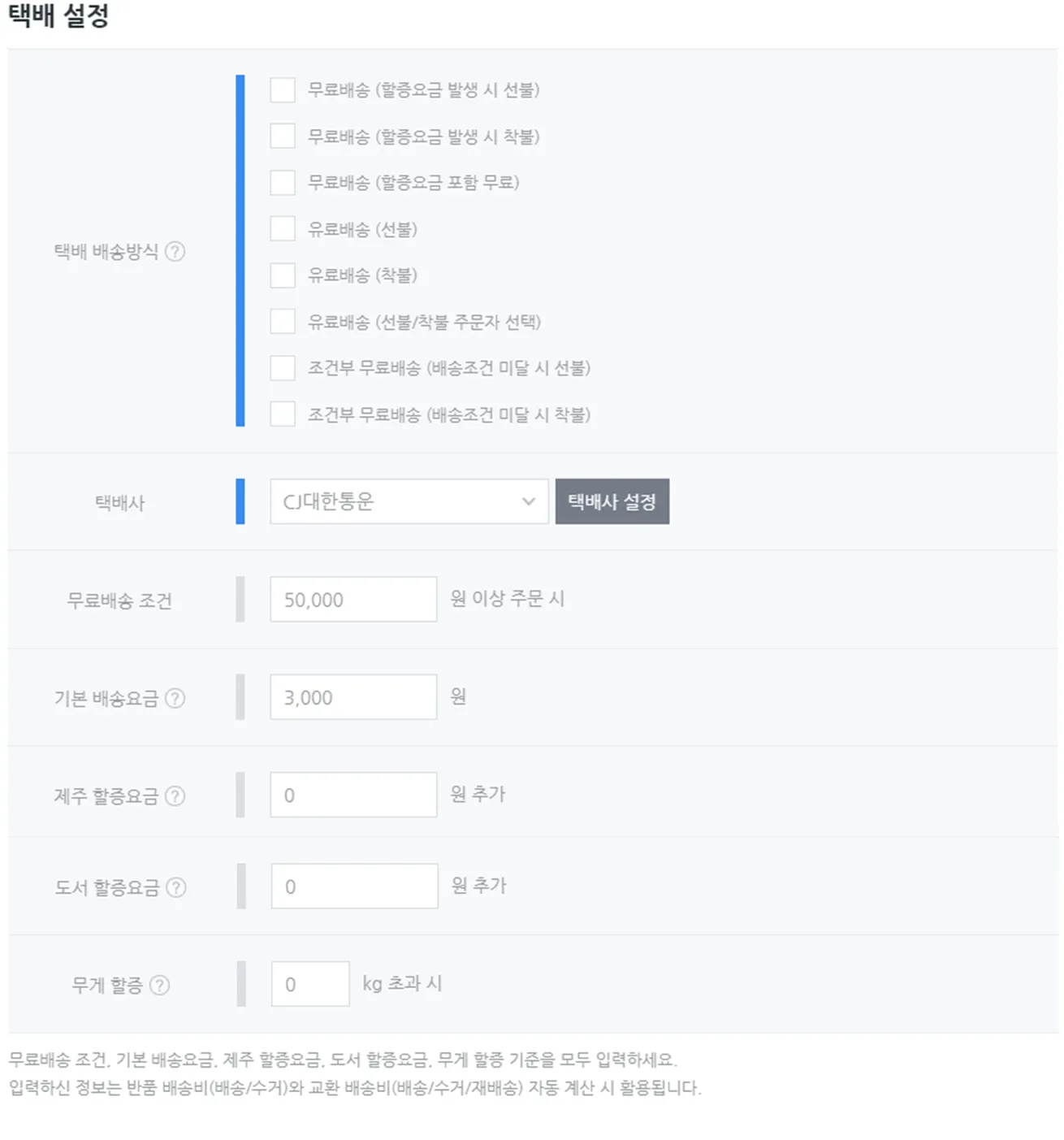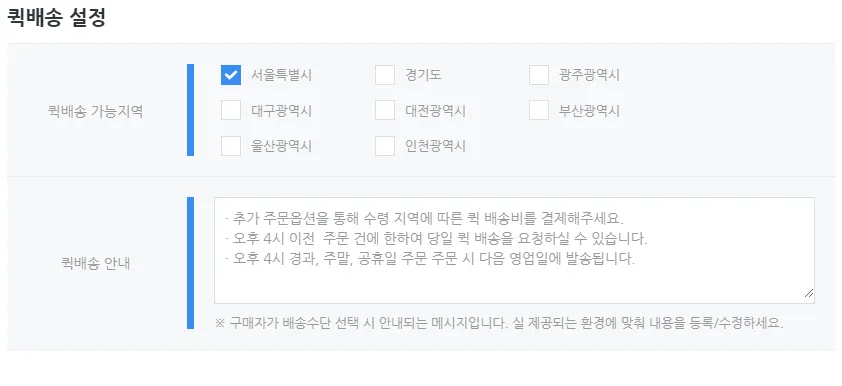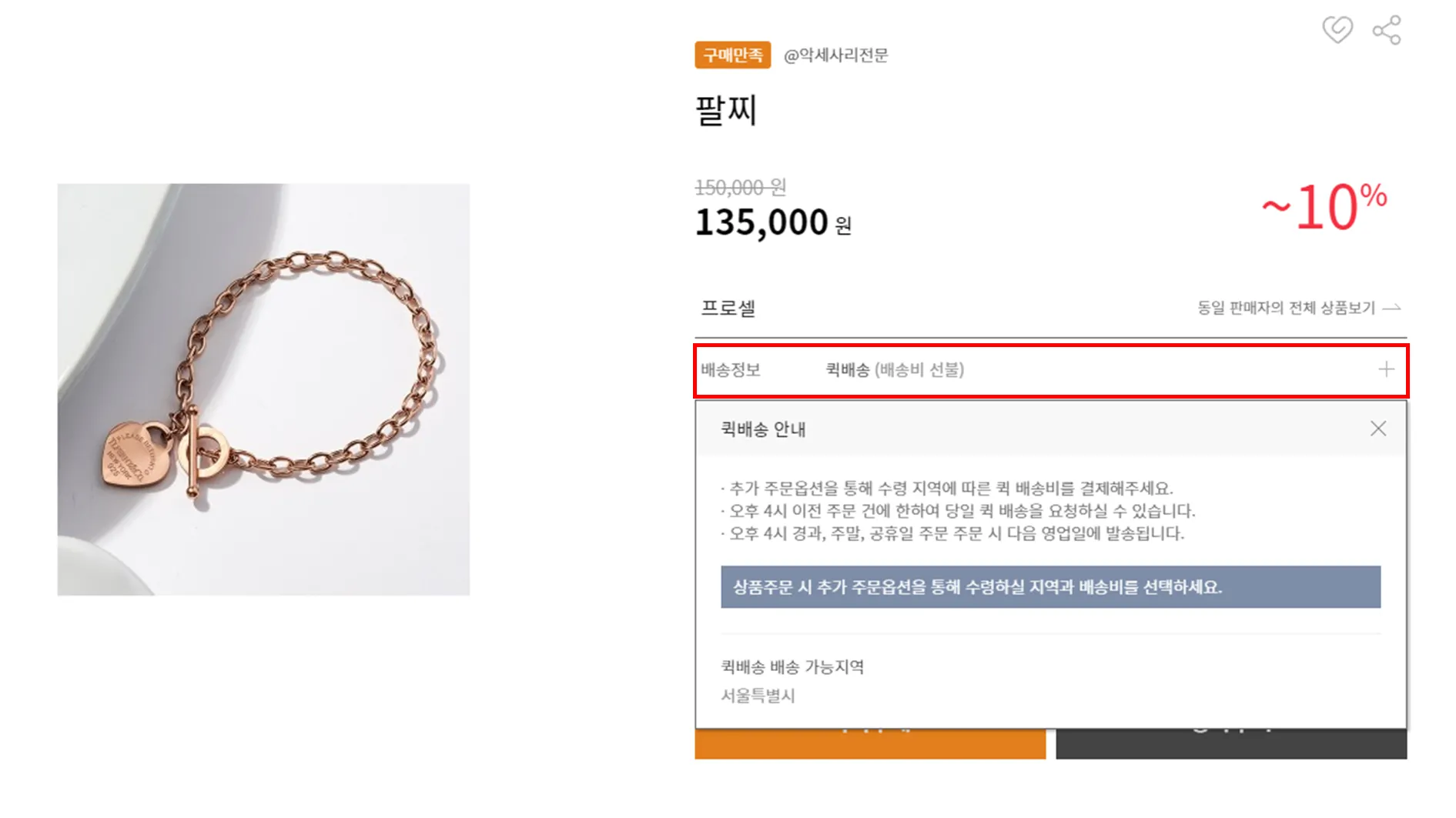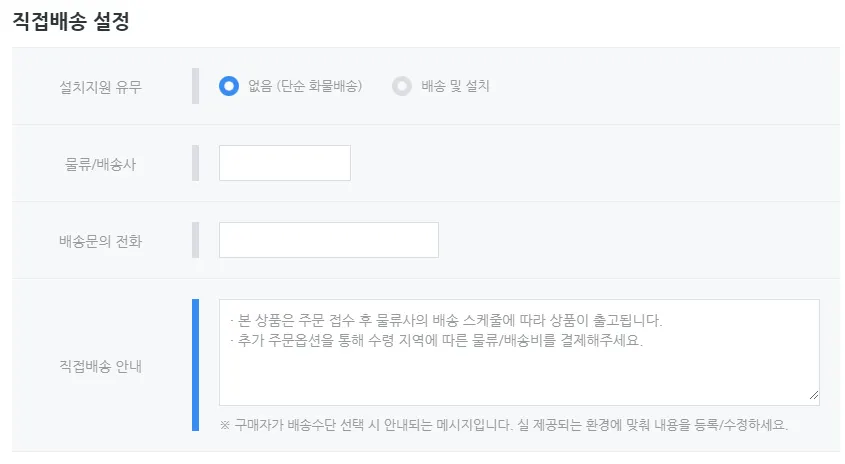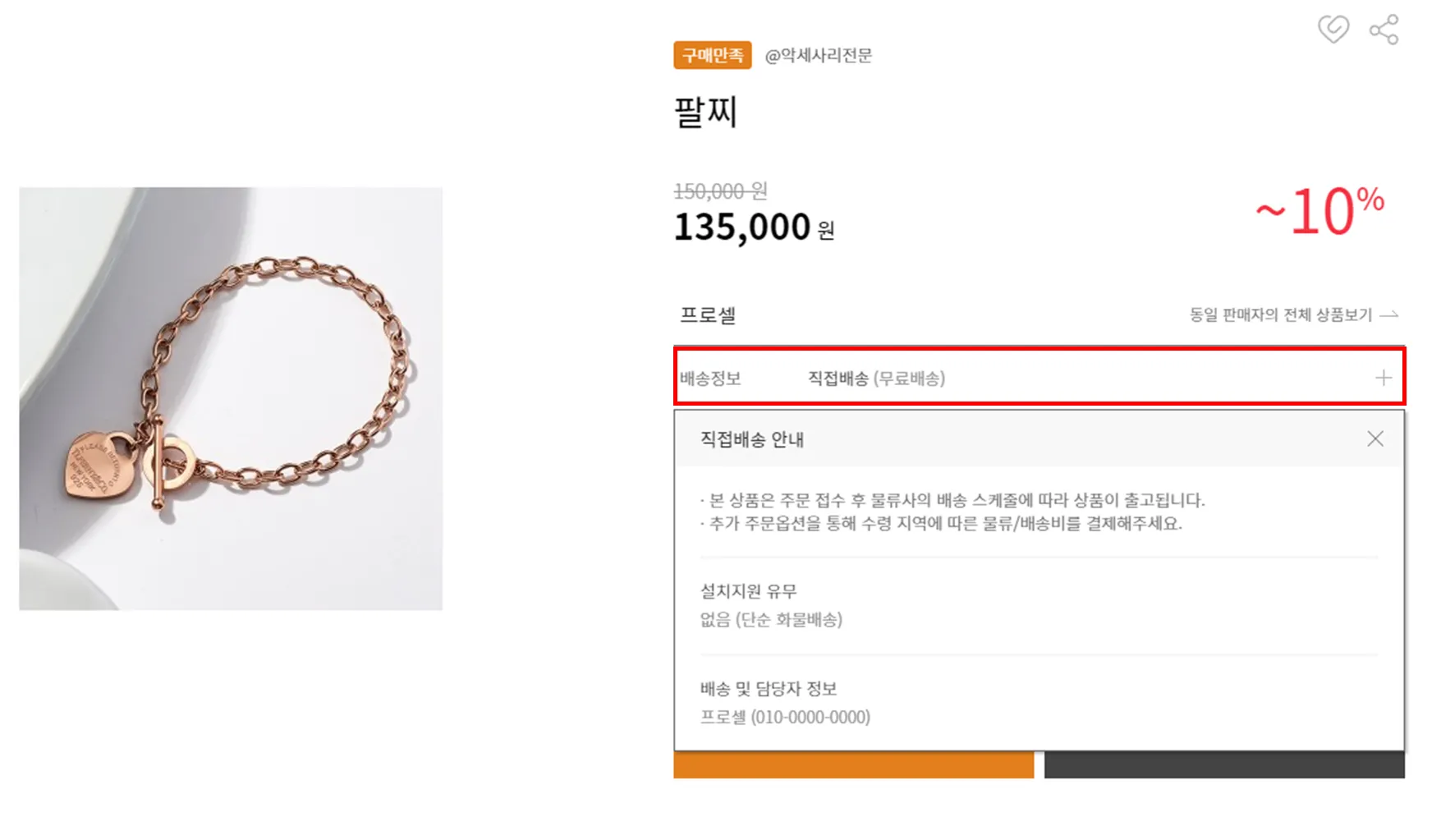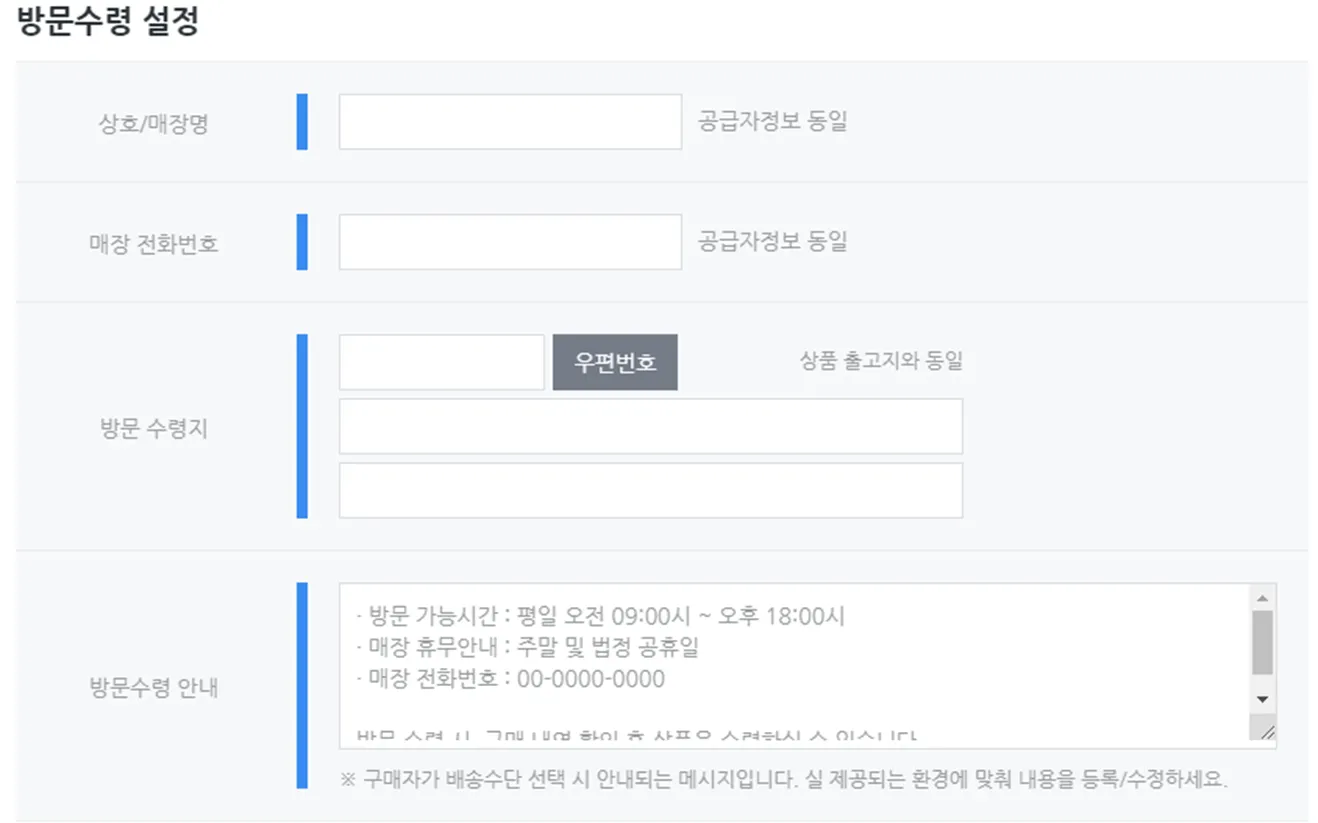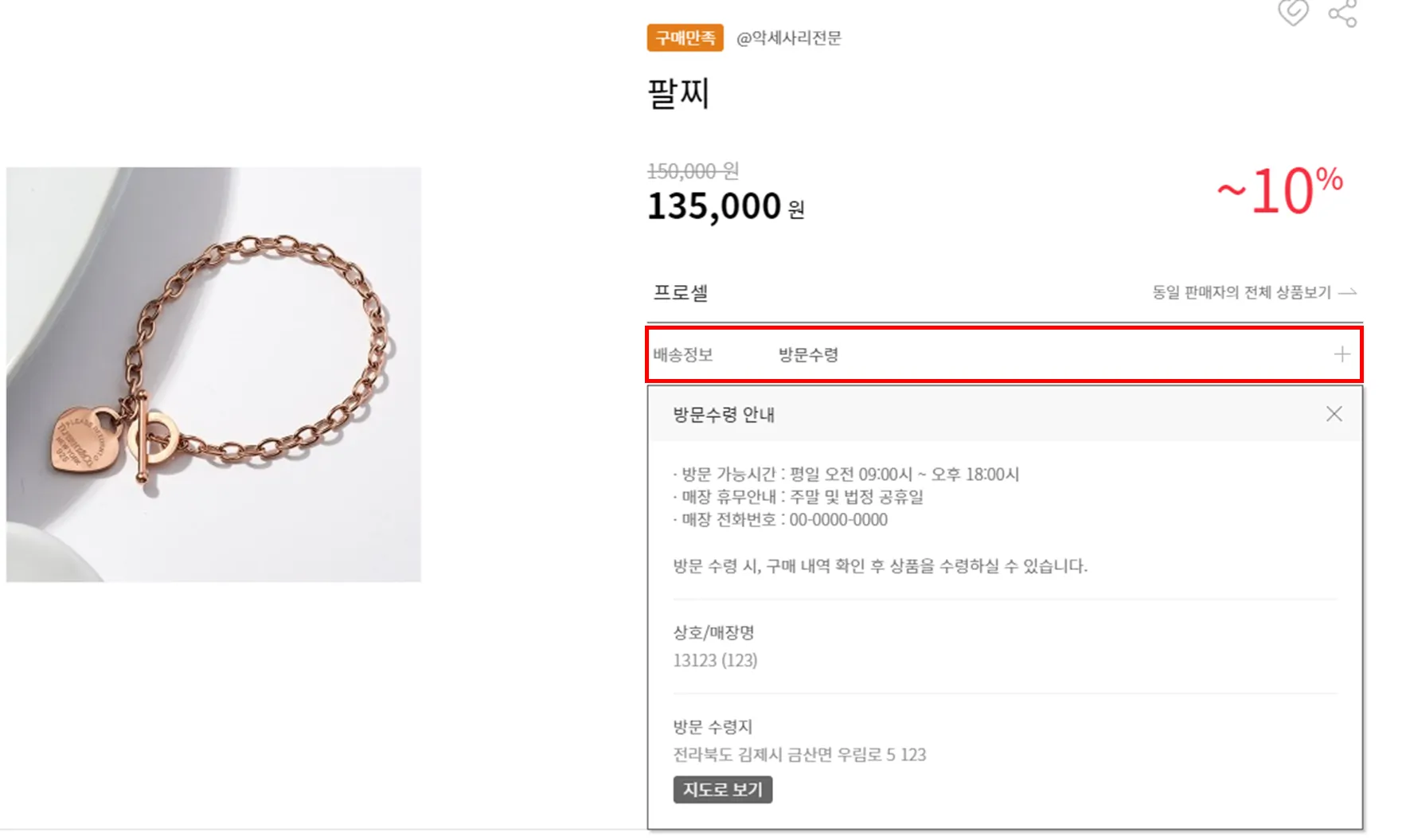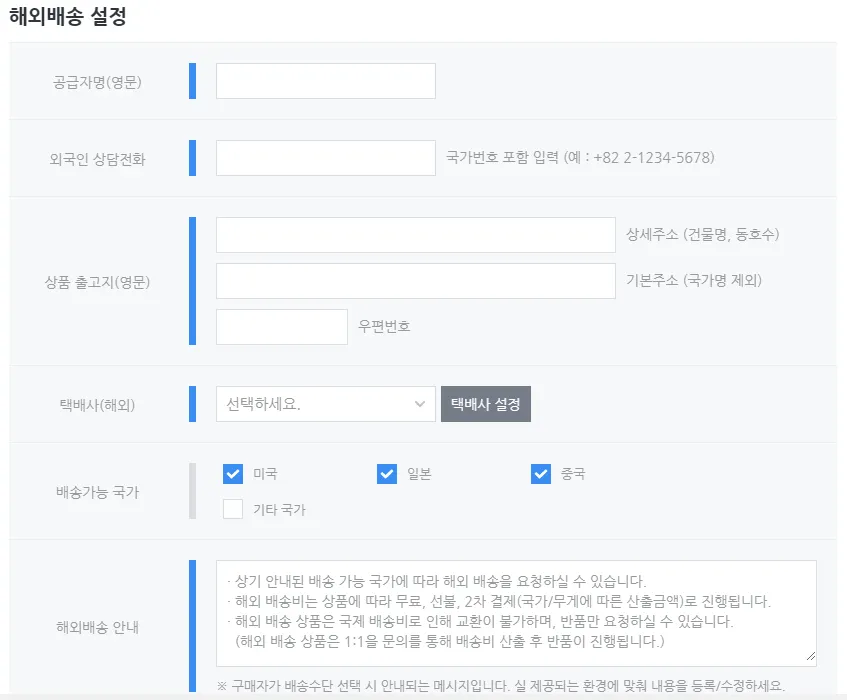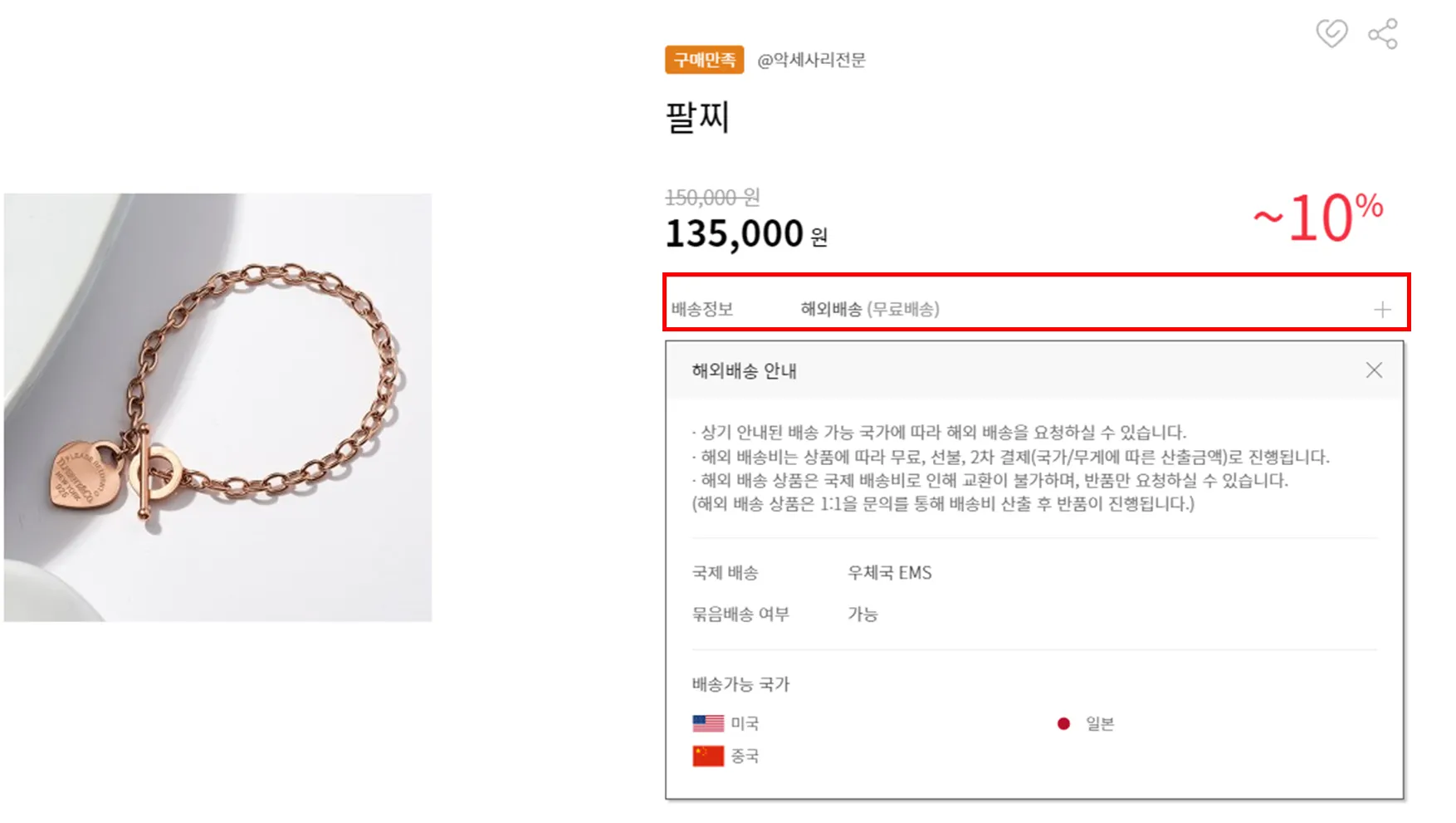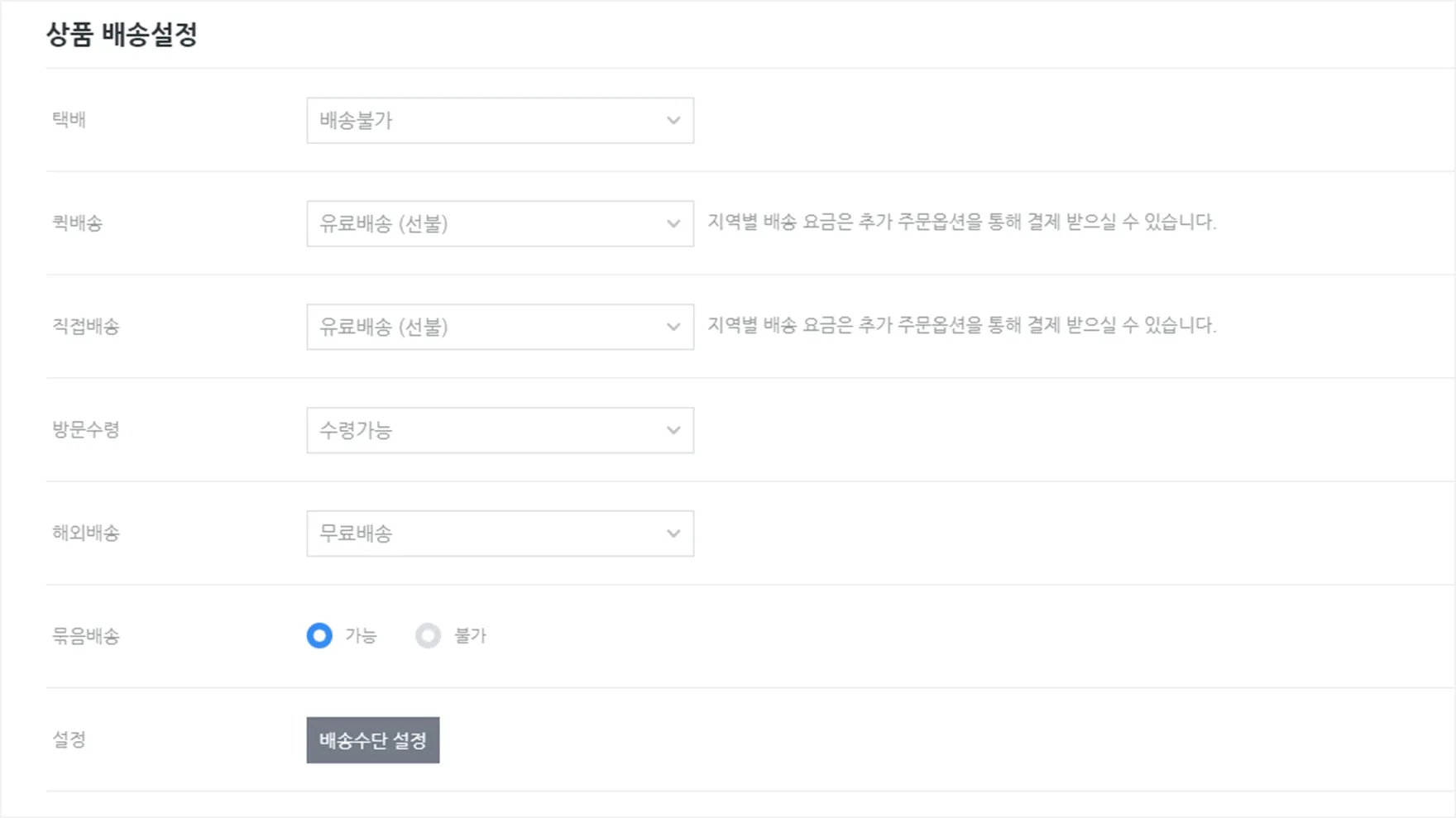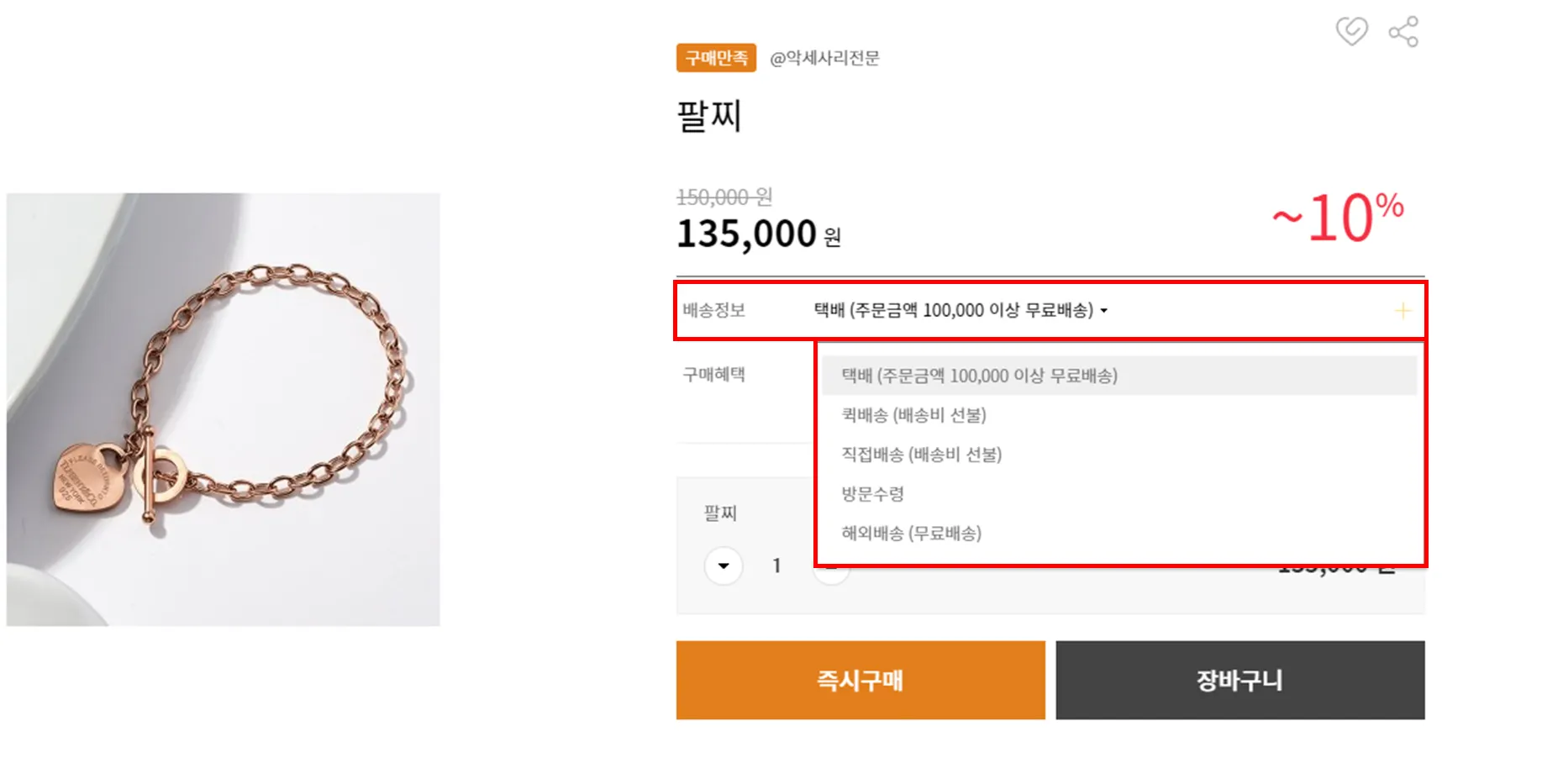※ 상품 배송설정 메뉴입니다.
상품관리 > 상품 등록 > ‘상품 배송설정’ 설정 화면
1. 상품 등록/수정 화면에서 상품별 배송 방법을 설정할 수 있습니다.
1) 최초 ‘배송수단 설정’ 기능으로 배송 설정에 대한 기본값을 설정합니다.
① 배송수단 : 택배, 퀵배송, 직접배송, 방문수령, 해외배송 수단을 사용할 수 있습니다.
② 상품 출고지 : 상품 배송이 시작되는 지역을 설정합니다.
③ 교환/반품 수령지 : 상품을 반송받는 지역을 설정합니다.
2) 사용할 배송수단을 선택하고 선택한 배송 수단의 상세 기능을 설정합니다.
① 택배 설정
•
택배 배송방식 : 택배 배송 방식을 설정합니다.
•
택배사 : 이용하는 택배사를 설정합니다.
•
무료배송 조건 : 무료배송 조건 금액을 입력합니다. (입력된 금액 이상 무료배송)
•
기본 배송요금 : 기본 배송 금액을 입력합니다.
•
제주 할증요금 : 제주 지역 배송 시 추가되는 금액을 입력합니다.
•
도서 할증요금 : 도서산간 지역 배송 시 추가되는 금액을 입력합니다.
•
무게 할증 : 상품 무게별 추가되는 요금을 입력합니다. (상품별로 무게를 설정해야 적용됩니다.)
② 퀵배송 설정
•
퀵배송 가능지역 : 배송이 가능한 지역을 선택합니다.
•
퀵배송 안내 : 상품페이지 배송정보에 노출되는 퀵배송 안내 메세지를 입력합니다.
상품페이지 화면 예시
③ 직접배송
•
설치지원 유무 : 직접 배송 후 설치가 가능한 상품일 경우 설정 합니다.
•
물류/배송사 : 배송 업체를 입력합니다.
•
배송문의 전화 : 배송 문의가 가능한 연락처를 입력합니다.
•
직접배송 안내 : 상품페이지 배송정보에 노출되는 직접배송 안내 메세지를 입력합니다.
상품페이지 화면 예시
④ 방문수령
•
상호/매장명 : 상점 이름 또는 매장 이름을 입력합니다.
•
매장 전화번호 : 문의 가능한 연락처를 입력합니다.
•
방문 수령지 : 방문 수령이 가능한 주소를 입력합니다.
•
방문수령 안내 : 상품페이지 배송정보에 노출되는 방문수령 안내 메세지를 입력합니다.
상품페이지 화면 예시
⑤ 해외배송
•
공급자명 : 상점 이름을 입력합니다.
•
외국인 상담전화 : 상담이 가능한 외국인 연락처를 입력합니다.
•
상품 출고지 : 상품 배송이 시작되는 지역을 설정합니다.
•
택배사 : 이용하는 택배사를 설정 합니다.
•
배송가능 국가 : 배송이 가능한 국가를 설정합니다.
•
해외배송 안내 : 상품페이지에 노출되는 해외배송 안내 메세지를 입력합니다.
상품페이지 화면 예시
3) ‘배송수단 설정’이 완료되었다면 상품 배송설정 메뉴에서 원하는 배송 방법을 선택하여 상품을 등록할 수 있습니다.
4) 상품에 여러가지 배송수단을 등록했다면 고객은 원하는 배송방식을 상품페이지 > 배송정보 메뉴를 클릭해서 선택할 수 있습니다.